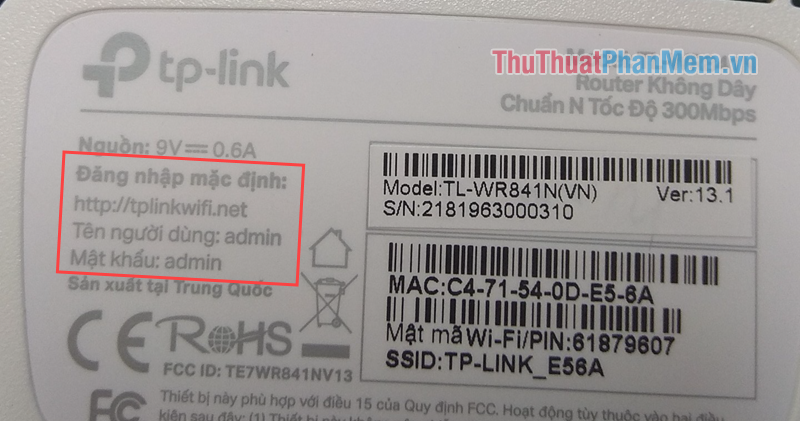Modem wifi TP-Link TL-WR841N là modem wifi khá phổ biến hiện nay bởi giá cả phải chăng và tín hiệu wifi mạnh, phù hợp cho hộ gia đình và cửa hàng nhỏ. Sau một thời gian dài sử dụng, nếu bạn cảm thấy tốc độ mạng nhà mình chậm đi đáng kể thì rất có thể mật khẩu wifi nhà bạn bị lộ và có nhiều người kết nối, sử dụng chùa. Việc cấp thiết lúc này là đổi mật khẩu wifi nhưng không phải ai cũng làm được. Bài viết dưới đây mình sẽ hướng dẫn các bạn cách đổi mật khẩu wifi trên modem TP-Link TL-WR841N, mời các bạn cùng theo dõi.
Bước 1: Mở trình duyệt trên máy tính hoặc điện thoại và truy cập vào trang quản trị của modem TP-Link bằng cách nhập địa chỉ được ghi ở mặt sau của modem.
Ví dụ modem bên dưới có địa chỉ truy cập trang quản trị là http://tplinkwifi.net
Hoặc bạn có thể nhập 192.168.0.1 hoặc 192.168.1.1 tùy theo modem.
Bước 2: Khi truy cập vào trang quản trị, chúng ta sẽ phải đăng nhập bằng tài khoản và mật khẩu (được ghi ở mặt dưới của modem cùng với địa chỉ IP như hình trên).
Thông thường tài khoản và mật khẩu sẽ là admin.
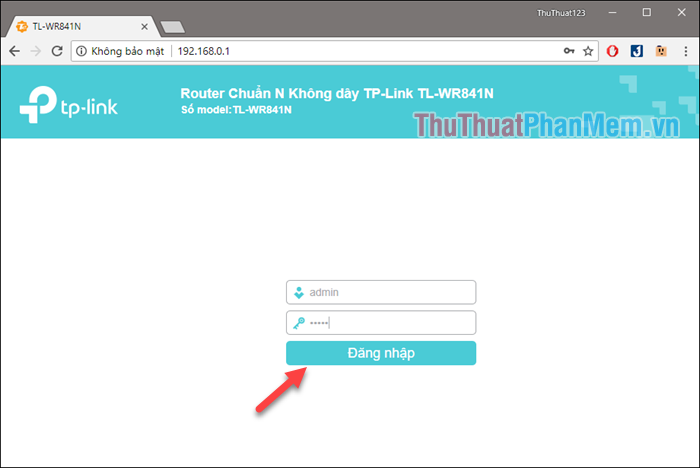
Bước 3: Sau khi đăng nhập vào trang quản trị, chọn mục Mạng không dây
Tiếp theo, bạn chọn mục Wireless network security rồi nhập mật khẩu wifi mới vào ô Wireless network password.
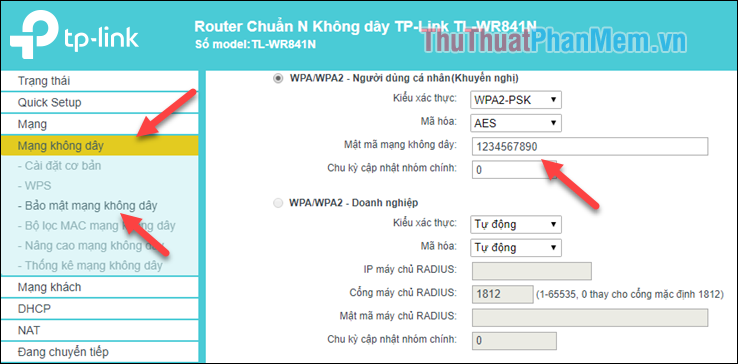
Sau khi nhập mật khẩu mới, cuộn xuống và nhấp vào Lưu.
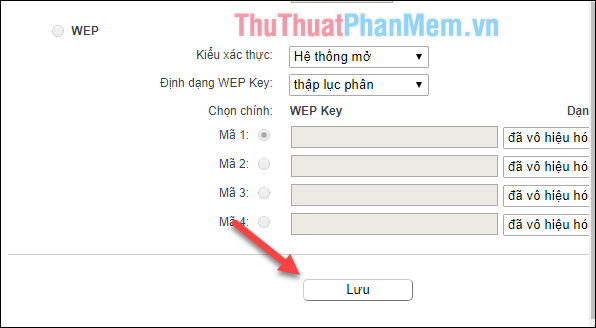
Như vậy là chúng ta đã đổi mật khẩu wifi trên modem TP-Link thành công, với giao diện hoàn toàn bằng tiếng Việt nên các bạn có thể thực hiện một cách đơn giản. Cảm ơn bạn đã theo dõi bài viết này!
Bạn thấy bài viết Cách đổi mật khẩu, password Wifi TP-Link TL-WR841N có đáp ướng đươc vấn đề bạn tìm hiểu không?, nếu không hãy comment góp ý thêm về Cách đổi mật khẩu, password Wifi TP-Link TL-WR841N bên dưới để vietabinhdinh.edu.vn có thể thay đổi & cải thiện nội dung tốt hơn cho các bạn nhé! Cám ơn bạn đã ghé thăm Website: vietabinhdinh.edu.vn
Nhớ để nguồn bài viết này: Cách đổi mật khẩu, password Wifi TP-Link TL-WR841N của website vietabinhdinh.edu.vn
Chuyên mục: Kiến thức chung
Tóp 10 Cách đổi mật khẩu, password Wifi TP-Link TL-WR841N
#Cách #đổi #mật #khẩu #password #Wifi #TPLink #TLWR841N
Video Cách đổi mật khẩu, password Wifi TP-Link TL-WR841N
Hình Ảnh Cách đổi mật khẩu, password Wifi TP-Link TL-WR841N
#Cách #đổi #mật #khẩu #password #Wifi #TPLink #TLWR841N
Tin tức Cách đổi mật khẩu, password Wifi TP-Link TL-WR841N
#Cách #đổi #mật #khẩu #password #Wifi #TPLink #TLWR841N
Review Cách đổi mật khẩu, password Wifi TP-Link TL-WR841N
#Cách #đổi #mật #khẩu #password #Wifi #TPLink #TLWR841N
Tham khảo Cách đổi mật khẩu, password Wifi TP-Link TL-WR841N
#Cách #đổi #mật #khẩu #password #Wifi #TPLink #TLWR841N
Mới nhất Cách đổi mật khẩu, password Wifi TP-Link TL-WR841N
#Cách #đổi #mật #khẩu #password #Wifi #TPLink #TLWR841N
Hướng dẫn Cách đổi mật khẩu, password Wifi TP-Link TL-WR841N
#Cách #đổi #mật #khẩu #password #Wifi #TPLink #TLWR841N